
作为Android用户,您可能会使用SD卡来扩大手机的存储容量,并存储照片、视频以及其他类型的文件。但意外总是发生,您可能会不小心删除了其中一些文件,或者它们因为其他原因而丢失。在大多数情况下,通过积极主动并遵循正确的数据恢复礼仪,您可以找回这些被删除的文件。以下各节以易于理解的方式描述了这一过程。
目录
为什么可以在安卓上恢复已删除的文件
你知道吗,当你在手机或电脑上删除文件时,它们实际上并没有真正被删除?在安卓手机上,当你删除一个文件时,安卓会将它曾经占用的空间标记为空。换句话说,它就像是有了可用空间。等到需要使用那个空间时,它会覆盖掉那个文件。但在此之前,在用新文件覆盖掉那个文件之前,旧文件实际上还在那里,即使它在安卓中并不显示为可用。

因此,有一些方法可以增加您恢复被删除文件的机会。无论你何时发现你删除了一个文件:
- 一旦发现文件丢失,尽可能立即停止使用手机。
- 不要安装任何新应用,不要再拍照,也不要下载任何文件——因为这些新文件可能会覆盖您丢失的旧文件。
- 确保您不会在后台意外下载文件的好方法是将手机置于飞行模式。这样,您的手机就不会自动下载发送给您的图片和邮件。
- 如果您现在可以忍受不使用手机,您可以完全关闭您的设备——这样连安卓操作系统也不会覆写您的旧文件。
首先在哪里寻找丢失的安卓文件
一旦你停止使用手机并确保它不再向你的SD卡写入文件后,有一些事情需要检查,然后再考虑采取更激进的数据恢复技术。
方法 1: 检查特定应用的回收站文件夹
虽然安卓系统没有原生的回收站功能,但大多数第三方文件管理器和照片应用都在应用内提供了这项功能。你首先应该做的就是查看这些特定应用的垃圾文件夹,看看你的文件是否在那里。如果在的话,你可以恢复它们。
作为一个例子,我们来看看Google Photos应用:
- 在手机上启动Google照片应用。
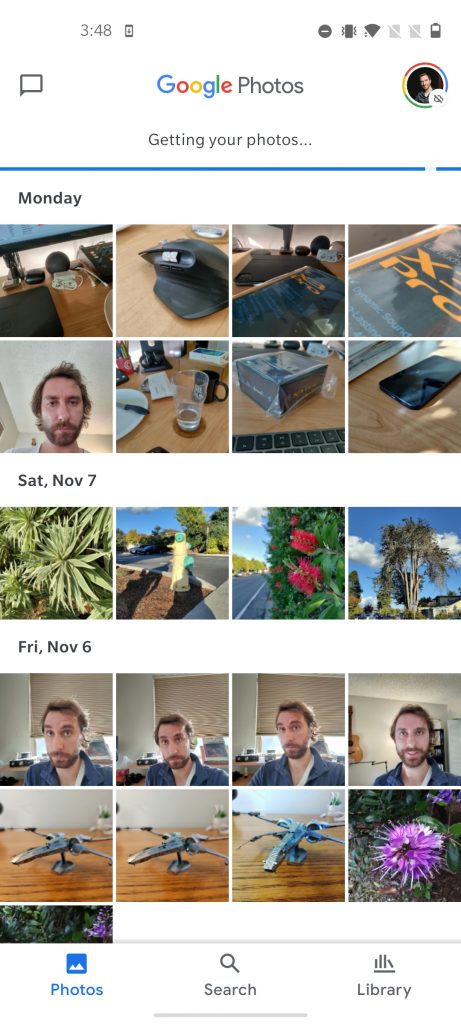
- 点击图库。
- 点击回收站选项以查看最近删除的照片和视频。
- 长按照片/视频以选中它。选中所有你希望恢复的照片,然后点击恢复。
该过程对所有应用都是类似的—找到回收站/垃圾箱/废纸篓文件夹,选择你希望恢复的文件,然后点击恢复选项。然而,并不是所有应用都会像Google照片那样保留已删除文件60天。
方法2: 在消息应用中检查丢失的文件
这可能希望渺茫,但你可以检查像 Facebook Messenger、Telegram 或 WhatsApp 这样的消息服务来寻找丢失的文件。这仅适用于你通过这些消息服务发送或接收过文件的情况。
我们来看看WhatsApp,以更好地解释这个方法:
- 打开WhatsApp。
- 打开你收到或发送文件的聊天。
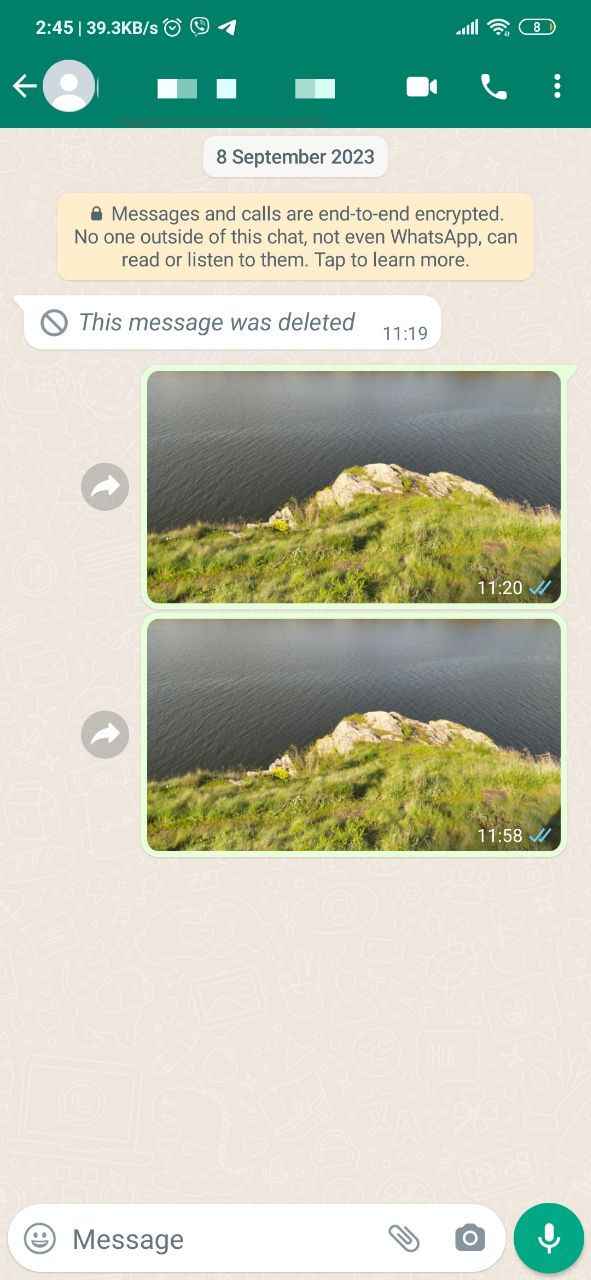
- 点击顶部的联系人姓名。
- 点击媒体,链接和文档以查看聊天中发送或接收的所有文件。
- 根据需要下载所需文件。
如果您因病毒攻击而丢失文件,您应立即关闭设备,并直接跳至下面的数据恢复工具。任何设备故障或您无法开机的情况(例如设备受损)也是如此。
如何从安卓SD卡恢复数据
如果结果表明您需要转向另一种数据恢复方法,您可能需要考虑使用第三方工具。有一些数据恢复工具可供选择,您甚至可以直接从Google Play商店下载它们。
方法 1: 直接连接SD卡恢复删除的文件
Disk Drill是一款数据恢复工具,能够扫描SD卡和其他类型的存储设备,查找丢失或删除的文件,并将它们保存到您的电脑上。从那里,您可以浏览这些文件,并将它们恢复到您的手机上,或者保留在您的电脑上。
有几种方法可以将您的手机存储连接到计算机上,并使用Disk Drill。您可以选择取出手机的SD卡,并使用卡读器将其连接到计算机,或者您可以将您的实际手机连接到计算机。取出SD卡无疑是最简单的方法,因此我们将从该方法的指导开始。
- 下载 Disk Drill 并安装。
- 将SD卡连接到你的电脑。确保你使用的是高质量的适配器。
- 打开 Disk Drill,选择 SD 卡并点击 搜索丢失的数据 启动数据恢复扫描。
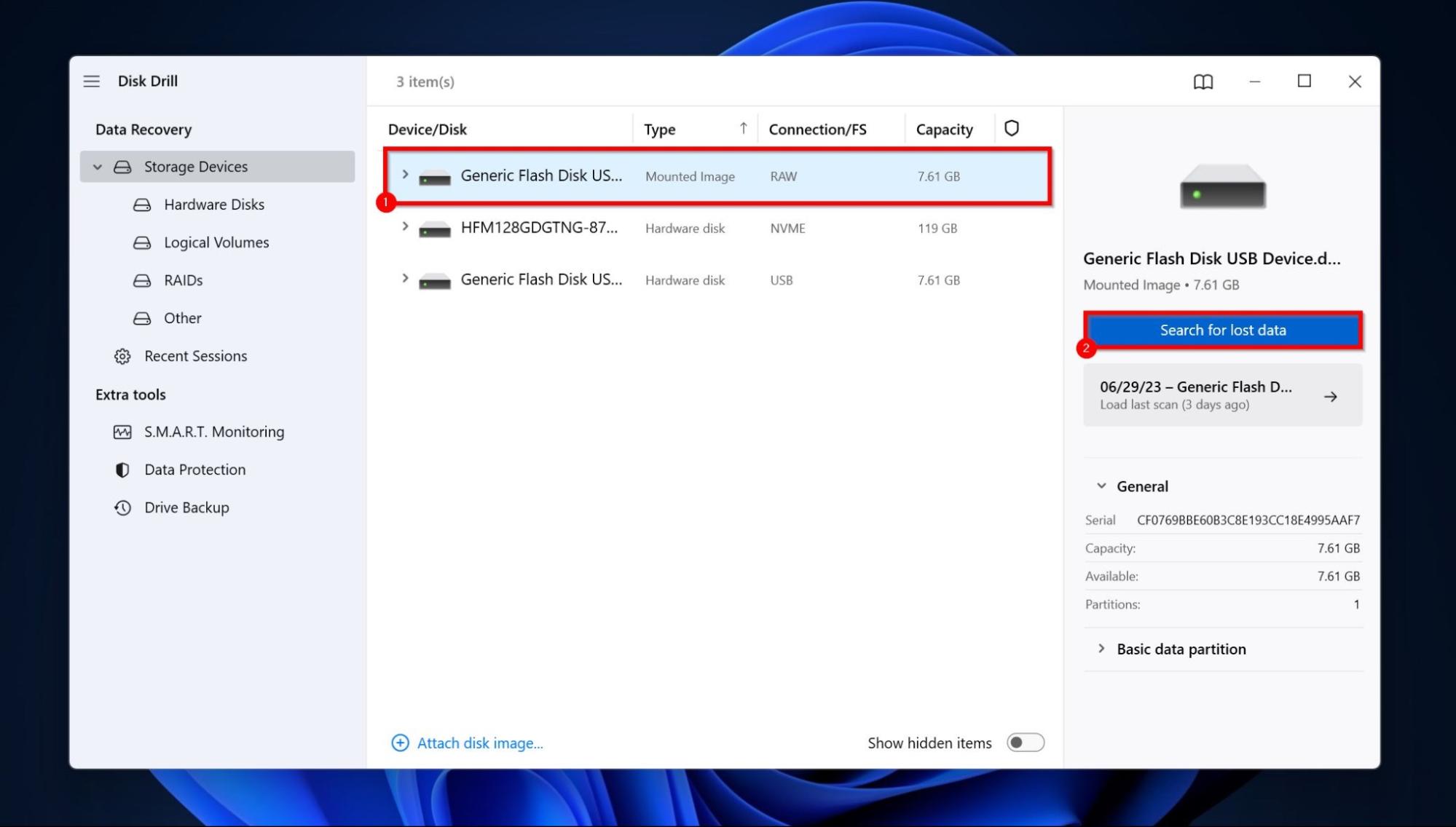
- 扫描完成后,点击 查看找到的项目。如果你只希望查看特定文件类型,请点击相关文件类型的磁贴(图片、视频、文档、档案和其他)。
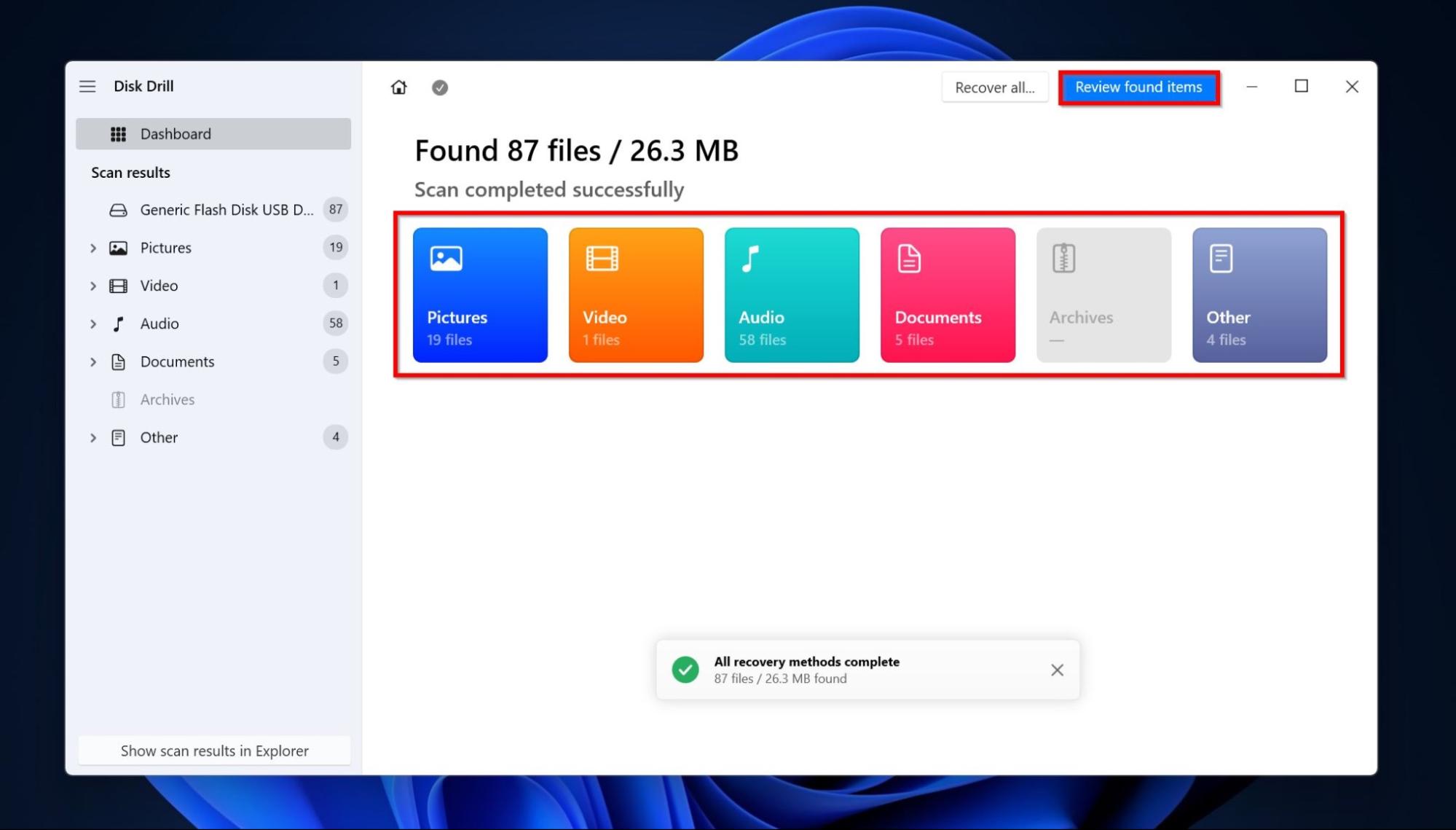
- 展开 已删除或丢失 和 重建 部分。
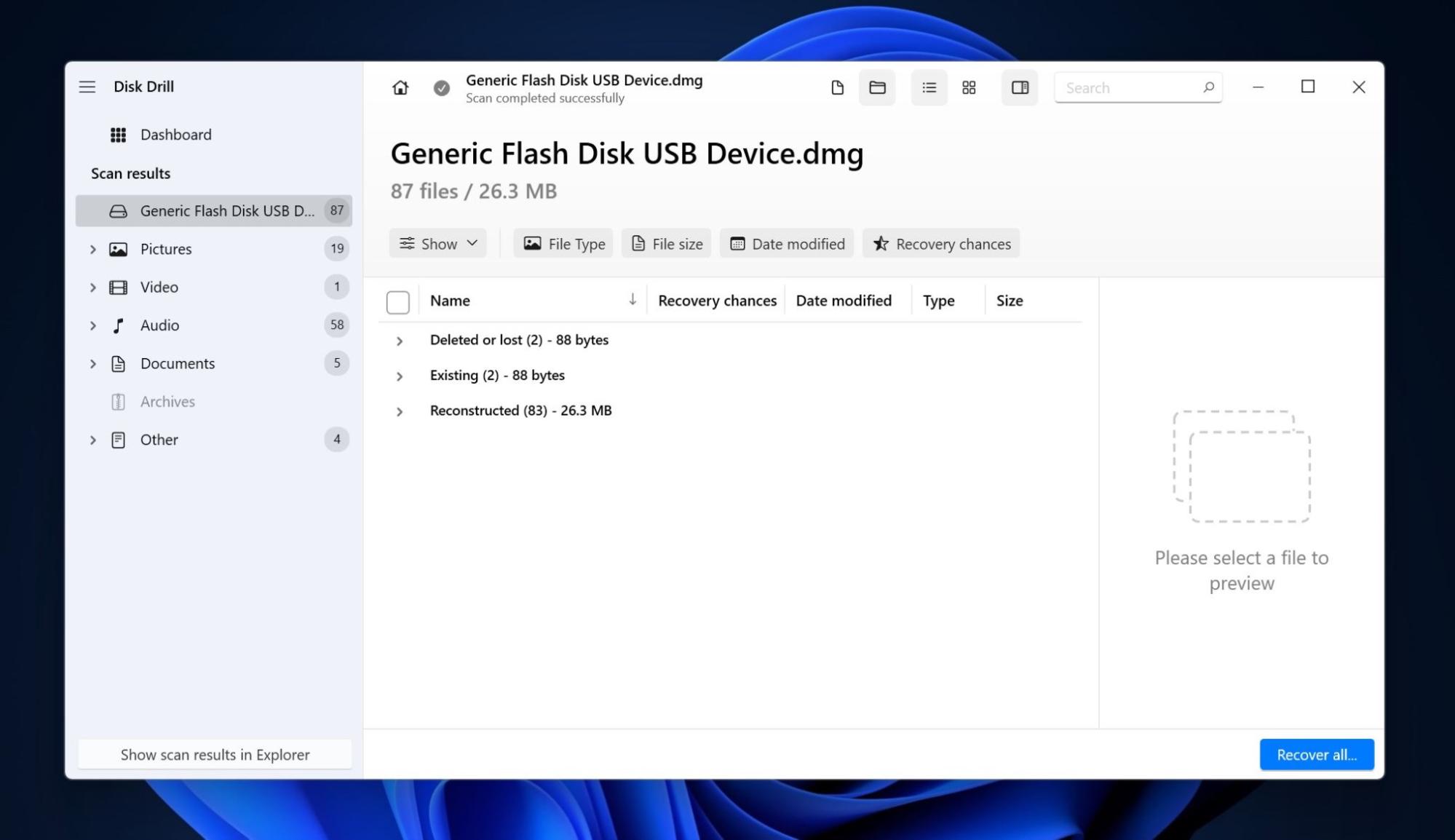
- 选择你希望恢复的文件。Disk Drill 会显示当前选定文件的预览,但你可以通过点击文件名旁的眼睛图标手动预览任何文件。点击 恢复。
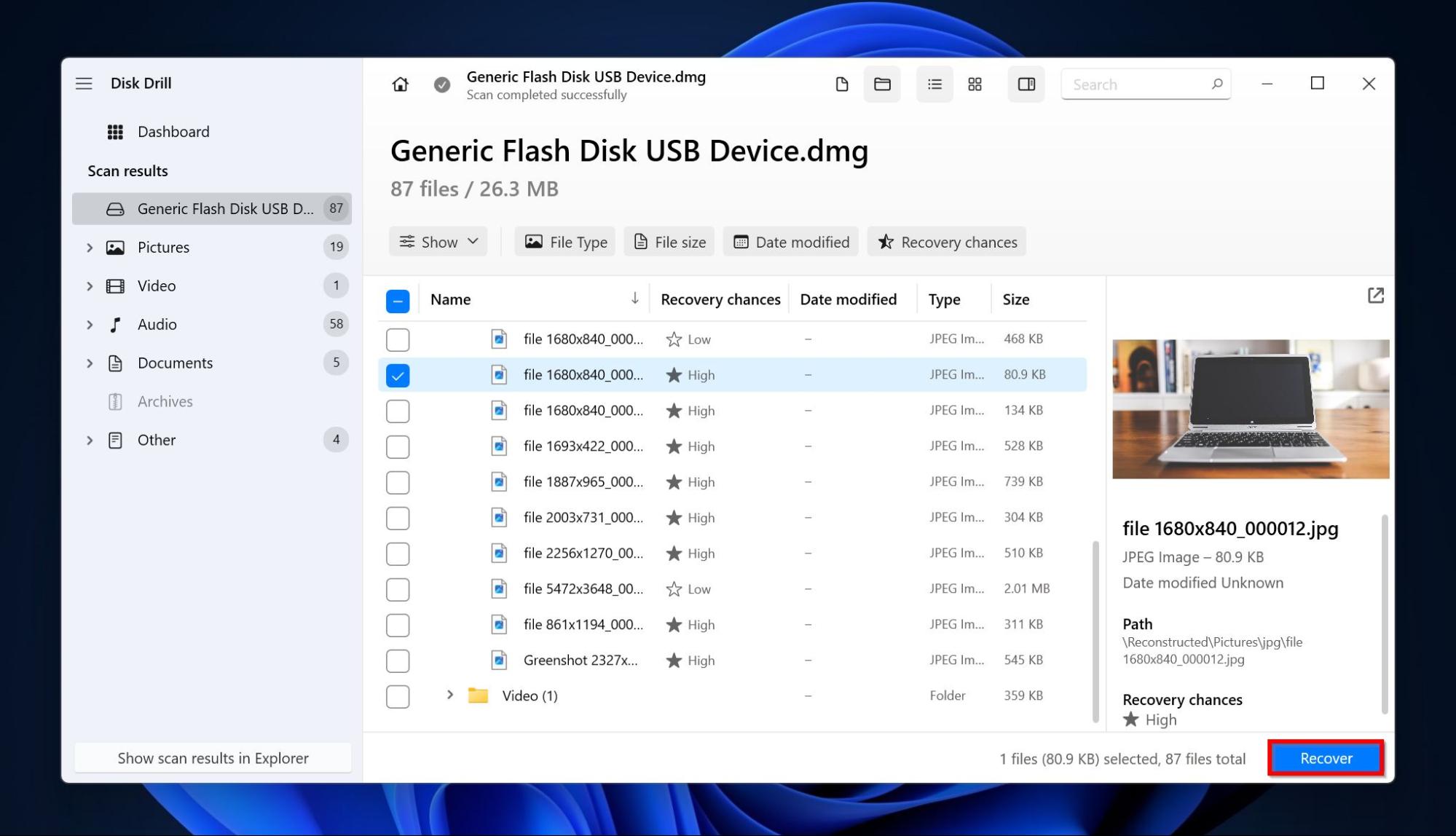
- 为文件选择一个恢复目标位置并点击 下一步。最好不要直接将这些文件恢复到 SD 卡上,除非你确定不想从中恢复更多文件并且 SD 卡本身状态完好。
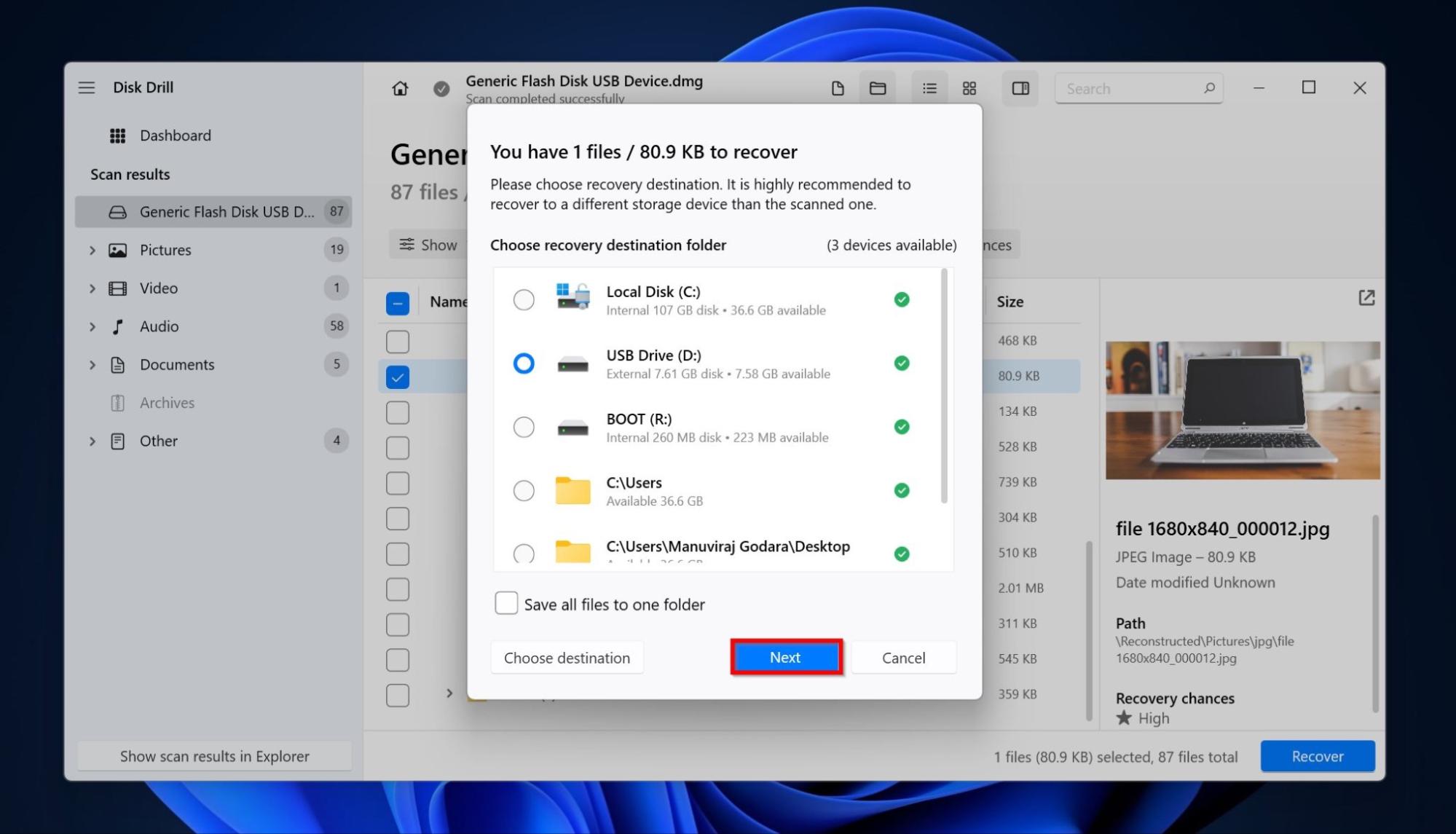
- Disk Drill 将恢复选定的文件。
注意:您可以在SD卡插入智能手机时,使用Disk Drill来恢复数据,但这需要您对智能手机进行root。然而,我们建议您直接将SD卡连接到PC —— 适用于Disk Drill的macOS和Windows版本,并且还能防止Android进程覆盖已删除文件。
方法2: 通过将智能手机连接到您的电脑来恢复SD卡中的数据
如果您无法获取micro SD卡适配器,或者更喜欢直接将智能手机连接到电脑,那么使用像Tenorshare UltData这样的工具是一个不错的选择。在您只希望恢复被删除的照片,以及WhatsApp应用数据如图片、视频、聊天记录和文档等情况下,我们推荐使用这种方法。使用UltData时,您无需对手机进行root,但与Disk Drill相比,功能稍显有限。
注意:UltData会在您的安卓设备上安装一个应用程序,这有时可能会覆盖您希望恢复的文件。此外,该应用程序需要多项权限,这可能构成安全风险。
以下是如何使用UltData从Android手机的SD卡中恢复数据:
- 在您的电脑上下载并安装 UltData。
- 使用USB数据线将智能手机连接至电脑。确保您已启用USB调试。
- 在您的电脑上启动 UltData 应用程序并选择恢复丢失的数据。

- 选择您希望恢复的文件类型并点击开始。

- 等待 UltData 扫描您的智能手机。
- 选择您希望恢复的文件并点击恢复选项。

方法 3: 无需电脑从SD卡恢复数据
没有电脑访问权限?您仍然可以使用Android数据恢复应用程序Disk Digger执行有限的数据恢复程序。该应用有一个免费版本,可让您恢复图片和视频。尽管照片可以在不对手机进行root的情况下恢复,但视频恢复则需要您root设备。付费版本支持恢复所有文件类型,但您也需要对Android手机进行root才能使其工作。
以下是如何使用DiskDigger从您的Android SD卡中恢复数据:
- 从谷歌应用商店下载DiskDigger。
- 启动应用程序。您将看到两个选项——基本扫描和深度扫描。如果您的安卓设备未经root,坚持使用基本扫描,它只能让您恢复已删除的图片。在已root的安卓设备上,您可以使用深度扫描,它允许您恢复所有类型的文件。
- 点击所需的扫描类型。
- 选择你希望恢复的文件类型,然后点击确定。
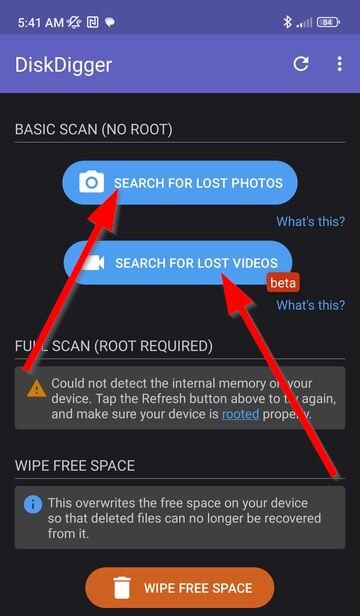 勾选您想恢复的文件,然后点击恢复选项。
勾选您想恢复的文件,然后点击恢复选项。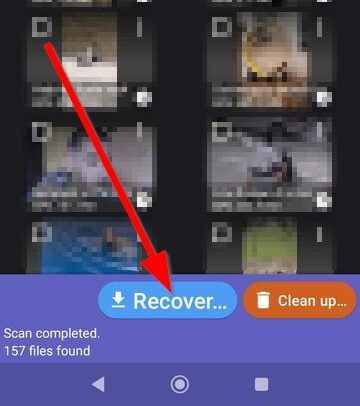
- 选择您希望将文件保存到应用程序(例如Google Drive)、本地存储位置,或者您希望将它们上传到FTP服务器。
预防未来数据丢失
虽然方法会因应用程序和文件的不同而有所变化,但您可以采取一些措施来预防未来的数据丢失。
📷 在您的 Android 设备上使用 Google 相册。Google 相册会自动将您的照片备份到云端,这意味着如果您丢失了设备或设备出现故障,您仍然可以访问这些照片。
☁️ 其他应用程序也有类似的云存储解决方案。例如,如果您使用Photoshop,您可以将图像自动备份到Adobe Creative Cloud。而且,如果您使用Microsoft Office应用程序,您可能已经将文件备份到Microsoft OneDrive。
📲 确保开启了手机的完整备份功能。要启用备份,请打开设置,点击“系统”,然后点击“备份”,并将开关切换为开启状态。
结论
有几个原因可能导致您的安卓SD卡数据丢失,但好消息是,如果您迅速采取行动并使用正确的数据恢复方法,您几乎总是可以恢复文件。但是,在进行全面的数据恢复之前,检查特定应用的垃圾文件夹和像WhatsApp这样的消息应用中的文件是一个好主意。
如果您需要进行数据恢复,我们始终推荐您将SD卡直接连接到您的电脑,然后使用像Disk Drill这样的知名数据恢复工具来恢复您的数据。如果那不可能,您可以使用像UltData和DiskDigger这样的工具来进行数据恢复。
常见问题解答
- 下载 Disk Drill 并将其安装到您的电脑上。
- 将 SD 卡连接到您的电脑。
- 打开 Disk Drill,选择 SD 卡,然后点击 搜索丢失数据。
- 点击 查看找到的项目。
- 选择您希望恢复的文件并点击 恢复。
- 为文件选择一个恢复目标位置并点击 下一步。
- 下载Disk Drill并安装它。
- 将micro SD卡连接到你的PC上。
- 启动Disk Drill,选择micro SD卡,然后点击搜索丢失数据。
- 点击查看找到的项目。
- 选择你希望恢复的文件并点击恢复。
- 为文件选择一个恢复目的地并点击下一步。
 7 Data Recovery
7 Data Recovery 



